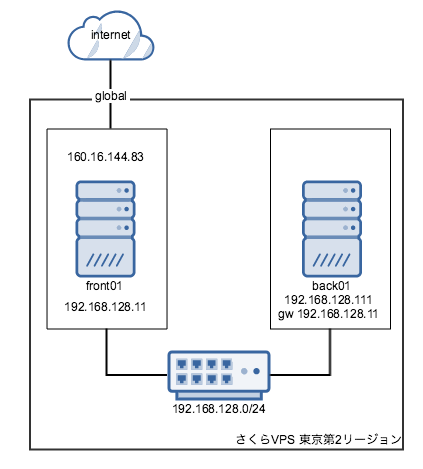さくら VPS のスイッチを用いて L2 接続をして、次のような構成を作る手順メモ。書いておいてアレですが、実際にやるときは公式のドキュメントを読んでください。
1. さくらVPS管理画面上でスイッチを作成する
とても簡単。すぐできる。
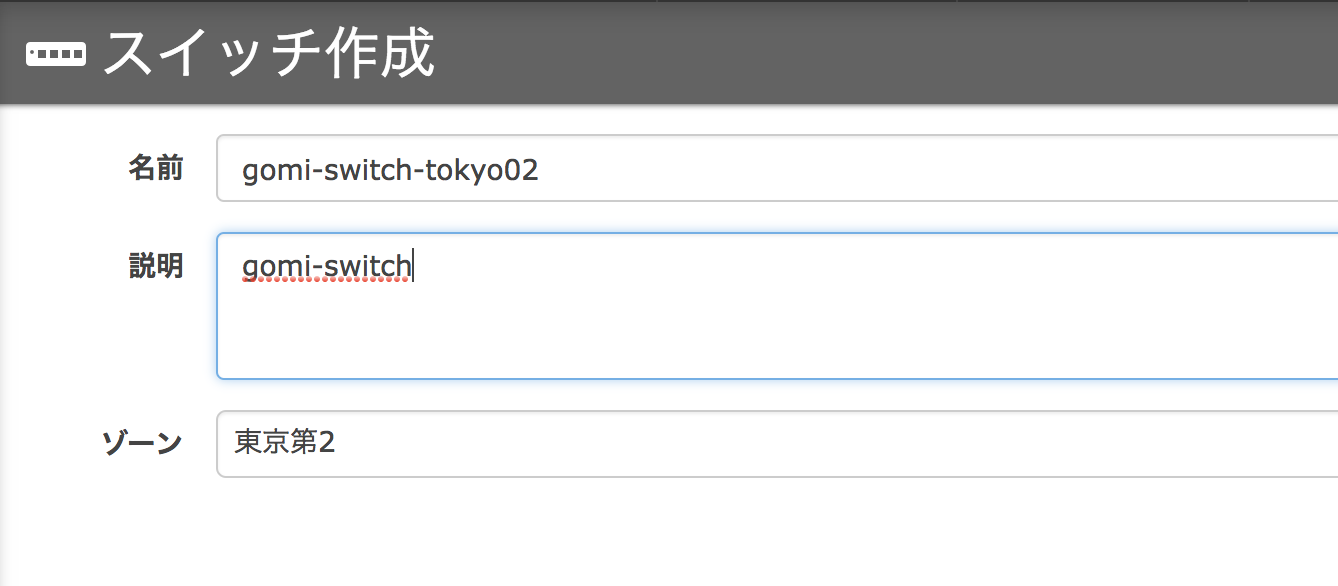
2. サーバーを停止する
作業対象サーバー内から shutdown コマンドでサーバーを停止する
3. 接続先スイッチ追加
接続先スイッチとして eth1 に先ほど作ったスイッチを指定する
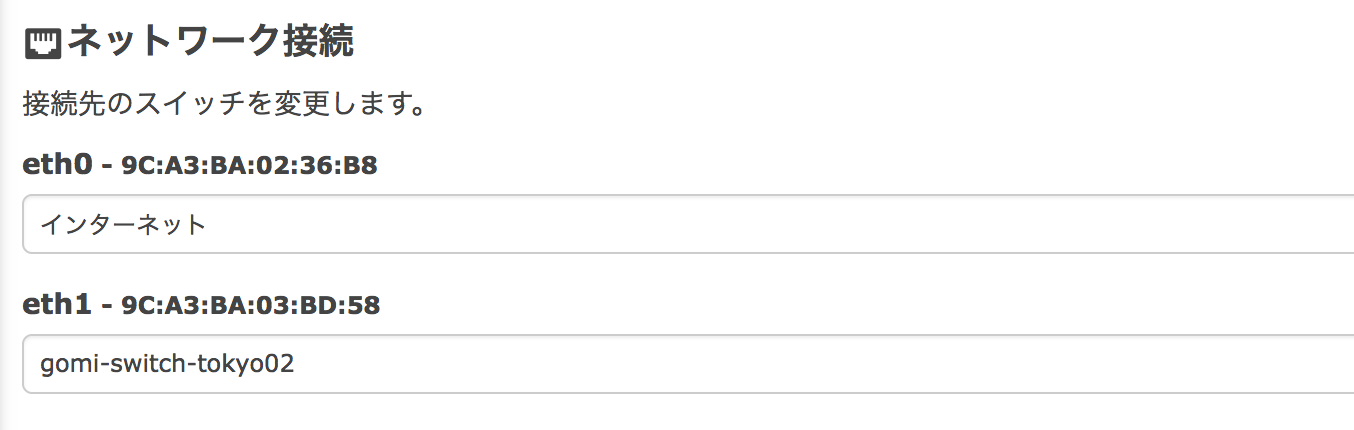
4. サーバーを起動する
さくらVPS 管理画面からサーバーを起動する
5. IP アドレスの設定
次のように IP アドレスを割り当てた
- front01.eth1: 192.168.128.11/24
- back01.eth1: 192.168.128.111/24
6. front01 のネットワーク設定
back01 からインターネットに出るときは front01 を経由して外にでるために、front に NAPT 設定を入れる。
firewalld を使う場合以下のような形で設定する。
# firewall-cmd --get-active-zone
public
interfaces: eth0 eth1
# firewall-cmd --change-interface=eth0 --zone=external --permanent
success
# firewall-cmd --change-interface=eth1 --zone=internal --permanent
success
# firewall-cmd --get-active-zone
internal
interfaces: eth1
external
interfaces: eth0
# firewall-cmd --zone=external --add-masquerade --permanent
success
7. back01 のネットワーク設定
back01 はインターネットに晒したくないサーバーにあたるため、eth0 の自動起動をオフにしてインターフェースを落とす。今回は nmtui 経由でやった。また、このままだと back01 はインターネットに出られないため、gateway として front01 の back側 IP を指定した。諸々設定後、以下で動作確認して無事 global 側の IP アドレスでインターネットに出られていれば、うまく設定できたということになる。
curl checkip.amazonaws.com
160.16.144.83 #=> front01 の グローバル側 IPより安全側に倒すならばそもそも back01 の eth0 に作成したスイッチを指定し、 eth1, 2 には何も指定しない状態にしておくと、良さそうですが、インターネットに向いているインターフェースを eth0, 裏側のネットワークに繋がっているインターフェースを eth1 という命名規則にしたかったので、私は仕方なく上記のようにしています。